您必須知道Mac上數據的重要性。 在Mac上意外刪除或丟失數據時該怎麼辦? 好的Data Recovery軟件對於Mac用戶而言似乎非常重要。 適用於Mac 11.9的EaseUS數據恢復嚮導可以輕鬆幫助您解決此問題。 讓我們更多地了解它。

EaseUS是適用於Mac的免費下載數據恢復軟件,包括macOS X 10.6。 它可以輕鬆恢復Mac上已刪除和丟失的數據。 這裡有一些功能供您簡要了解。
功能
步驟 1下載並安裝EaseUS數據恢復嚮導。 安裝後,啟動程序。 您可以在此處下載此Mac數據恢復軟件:
步驟 2選擇要從中查找文件的磁盤。 然後,單擊“掃描”開始掃描。
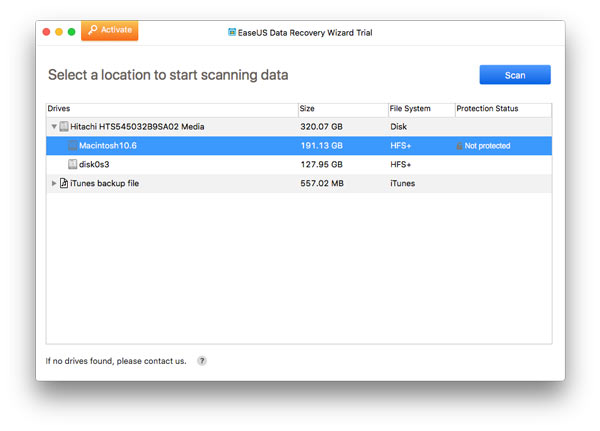
步驟 3掃描完成後,您將可以查看所選磁盤中的所有數據。 您可以單擊“類型”,文件將在列表中分類。 您可以預覽圖形,文檔,音頻,視頻,電子郵件,存檔等。 選擇“立即恢復”,然後文件可以保存到Mac或云中。
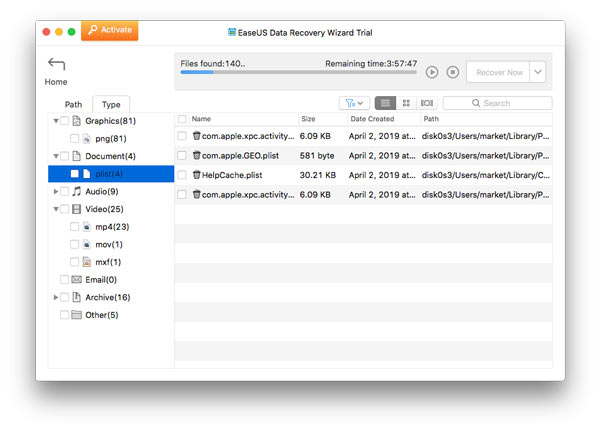
僅通過這三個步驟,您就可以輕鬆恢復丟失,刪除的文件。
優點
壞處
EaseUS Data Recovery Mac免費試用版和購買版本之間存在差異。
| 格式 | EaseUS Data Recovery Mac(免費試用版) | EaseUS Data Recovery Mac(購買版本) |
|---|---|---|
| 快速掃描 | ✔ | ✔ |
| 深層掃描 | ✔ | ✔ |
| 按文件類型排序 | ✔ | ✔ |
| 按文件類型掃描 | ✕ | ✕ |
| 完整硬盤掃描 | ✕ | ✕ |
| 恢復已刪除或丟失的文件 | ✔ | ✔ |
| 恢復損壞或刪除的分區 | ✔ | ✔ |
| 可啟動的USB設備 | ✕ | ✔ |
| 恢復CD | ✕ | ✔ |
| 克隆 | ✕ | ✔ |
| 恢復外置驅動器 | ✔ | ✔ |
| 恢復可移動媒體 | ✔ | ✔ |
| 恢復SD卡 | ✔ | ✔ |
| 恢復可選存儲 | ✕ | ✕ |
如果您想找回Mac上所有丟失或刪除的文件,則應嘗試 Aiseesoft Mac數據恢復 在Mac上,包括macOS 11 Big Sur。 Mac Data Recovery是功能強大且安全的軟件。 它使您能夠從Mac上崩潰的軟件中恢復已刪除或丟失的文件。
功能
Aiseesoft Mac Data Recovery是功能齊全的數據恢復程序,可根據特定的數據類型和硬盤驅動器掃描已刪除的數據。
步驟 1下載Mac版Aiseesoft Data Recovery。 下載後,在計算機上安裝並啟動此程序。 單擊界面左側的“開始”以進入Mac Data Recovery。

注意: 對於運行Mac OS X El Capitan或更高版本的Mac,您需要首先禁用系統完整性保護,才能在Mac上使用數據恢復。 在此處查看詳細信息: 如何禁用系統完整性保護.
步驟 2您可以在主界面中選擇要掃描的數據類型和磁盤驅動器。 您可以掃描圖像,音頻,視頻,電子郵件,文檔和其他數據。
您還可以在Mac上掃描外置驅動器,例如閃存卡,相機卡等。 然後,單擊“掃描”開始掃描。
等待幾分鐘,掃描將完成。

步驟 3掃描後,將列出所有數據類型。 您可以查看基本數據類型,然後單擊以查看數據詳細信息。 或者,您可以通過選擇“路徑列表”來查看掃描結果。

步驟 4選擇要恢復的文件,然後單擊“恢復”。 然後,將所有選定文件備份到Mac。
如果找不到所需的文件,則可以單擊界面右側的“深度掃描”。 “深度掃描”可讓您徹底徹底地掃描所有文件。

Aiseesoft Data Recovery並不是唯一的EaseUS Data Recovery替代方案。 更多替代品,例如 Wondershare數據恢復,磁盤鑽取,恢復我的文件等也可以選擇。
無論您處於哪種情況,Aiseesoft Mac Data Recovery都可以在Mac上快速掃描和恢復已刪除的丟失文件。 這不是您生活和工作的好幫手嗎? 如果您嘗試使用該軟件並遵循使用步驟,則它可能是您的最佳選擇。 無論您處於哪種情況,Aiseesoft Mac Data Recovery都可以在Mac上快速掃描和恢復已刪除的丟失文件。 這不是您生活和工作的好幫手嗎? 如果您嘗試使用該軟件並遵循使用步驟,則它可能是您的最佳選擇。